Microsoft는 Windows 11의 파일 탐색기에서 이전 폴더 기능을 복원하도록 수정했습니다.
Windows 11의 파일 탐색기에는 가장 사랑받는 기능 중 하나인 탭 지원이 도입되었습니다. 놀랍게도 탭 기능은 Windows 11에서 데스크톱에 로그인할 때 이전에 열었던 폴더를 복원할 수 있는 기존 기능을 깨뜨렸습니다. Microsoft는 마침내 “로그온 시 이전 폴더 창 복원” 설정과 관련된 문제를 해결했으며 최신 안정적인 빌드에서 다시 작동합니다.
이 파일 탐색기가 Windows 11에서 어떻게 작동하는지 이해하지 못한다면 자세히 살펴보겠습니다. 이 기능을 활성화하면 PC를 다시 시작하거나 로그인할 때 열려 있는 모든 파일 탐색기 창이 복원됩니다. PC를 종료하면 작동하지 않습니다.
Windows 11 22H2로 업데이트한 후 많은 사용자들이 곤경에 빠졌습니다. “로그온 시 이전 폴더 창 복원”이 작동을 중지하여 모든 파일 탐색기 창을 수동으로 다시 열어야 했습니다.
타사 도구를 사용하여 파일 탐색기에서 탭 기능을 꺼야 하는 해결 방법이 나타났습니다. 이것은 한동안 효과가 있었지만 Moment 4 업데이트에서는 역효과를 냈기 때문에 창 복원 기능을 유지하기 위해 탭 기능을 끄는 것이 항상 위험했습니다.
Windows 최신 버전은 여러 사용자로부터 피드백을 받았으며 파일 탐색기 문제에 대한 긴 Reddit 스레드 도 발견했습니다.
Microsoft 포럼에도 몇 가지 불만 사항이 있습니다 . 하지만 최근 업데이트 이후 Windows 11 23H2에서는 더 이상 문제가 발생하지 않습니다.
“로그온 시 이전 폴더 창 복원” 설정을 활성화하고 PC에서 로그아웃했습니다. 로그인 후 이전에 열었던 모든 파일 탐색기 창이 다시 나타납니다. PC를 다시 시작해도 마찬가지였다.
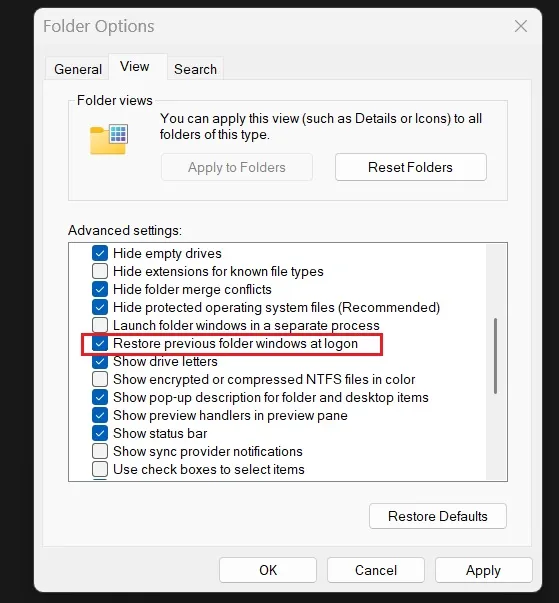
문제를 해결하기 위해 탭 기능을 끌 필요는 없습니다. Windows 11 22H2를 사용하는 경우 23H2로 업데이트하면 이 귀찮은 문제를 해결할 수 있습니다. Microsoft는 지금으로부터 6개월 후인 2024년 10월 8일 이후에는 22H2를 지원하지 않는다는 점을 기억하세요.
한편, 24시간 내내 파일 탐색기에 몇 가지 새로운 변경 사항이 적용됩니다.
파일 탐색기에는 중복 탭, 상황에 맞는 메뉴 레이블 등이 표시됩니다.
Windows 최신에서는 Windows 11 24H2 Insider 채널에서 테스트 중인 여러 파일 탐색기 기능을 발견했습니다. 그 중 하나는 아이콘을 클릭하는 것이 혼란스럽지 않도록 파일 탐색기의 상황에 맞는 메뉴에 일반적인 작업에 대한 레이블을 추가하는 것입니다.
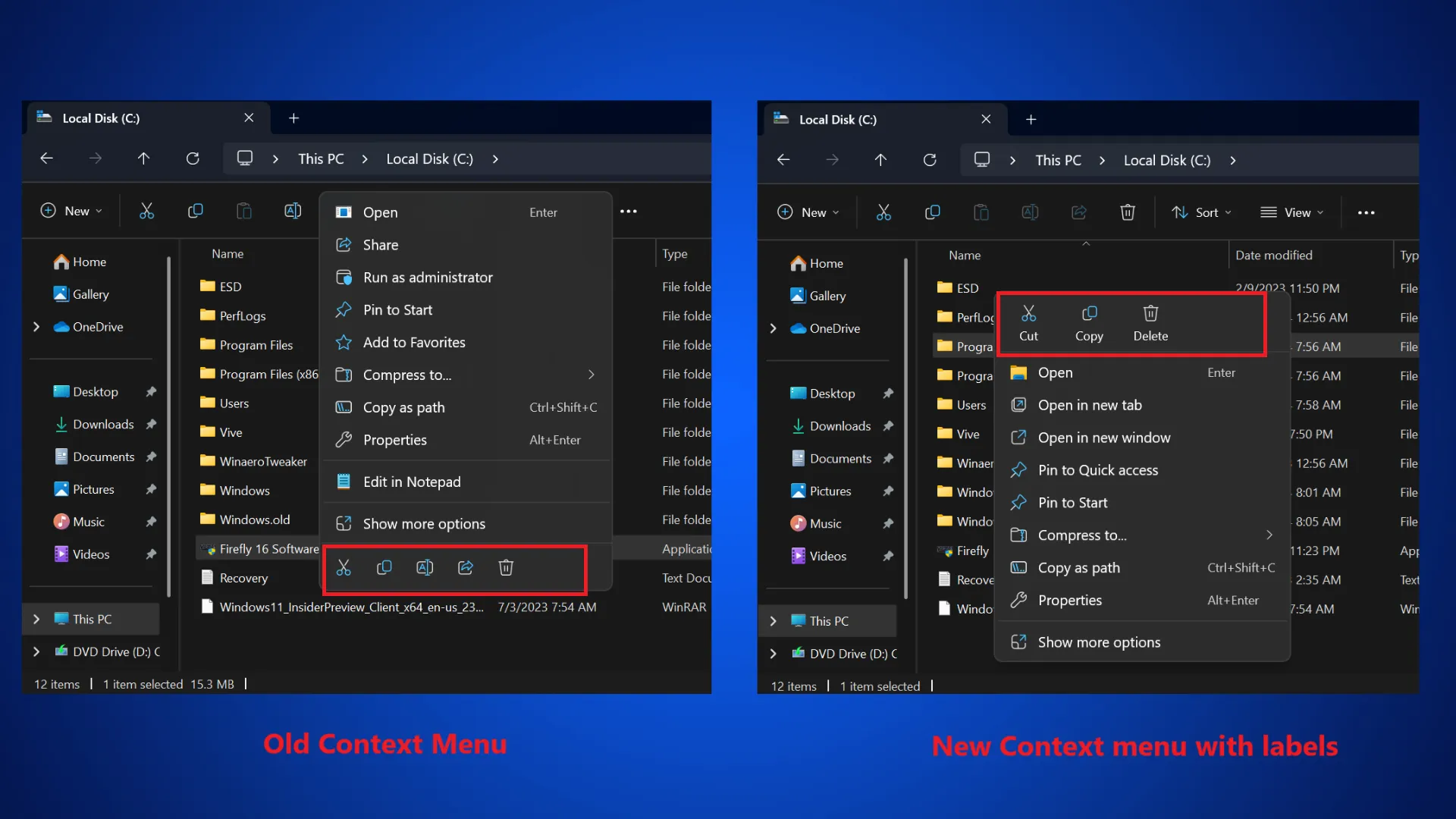
또 다른 중요한 변화는 더 새로운 형식으로 아카이브를 생성할 수 있다는 것입니다. 파일 탐색기는 현재 ZIP 아카이브를 지원하지만 곧 WinRAR과 같은 타사 앱 없이도 TAR 및 7z 아카이브를 생성할 수 있습니다.
탭의 상황에 맞는 메뉴에 있는 중복 탭 옵션과 Copilot 통합도 파일 탐색기에 대한 향후 기능 업그레이드 중 하나입니다.
답글 남기기